Word에서 욕설 필터를 해제하는 방법
Microsoft Word에는 시간이 지남에 따라 더 좋아진 받아쓰기 기능이 있습니다 . 회사는 새로운 언어 지원과 함께 몇 가지 개선 사항을 제공하는 새로운 업데이트를 발표했습니다. 테스트 결과 Word의 이 받아쓰기 기능은 꽤 잘 작동하지만 검열을 원하지 않는 일부 사용자에게는 적합하지 않습니다. 그들은 Word에서 욕설 필터를 끄고 싶어합니다 .
Microsoft Word Dictate에는 욕설 필터가 포함되어 있으며, 우리가 이해한 바에 따르면 많은 사용자는 필터가 존재한다는 사실을 모릅니다. 이전 버전의 받아쓰기 기능에는 지금까지 필터가 없었기 때문입니다. 따라서 일부 사용자가 Dictate가 수행할 수 있는 새로운 작업 중 일부를 알지 못하는 것이 당연합니다.
Word에서 욕설 필터를 해제하는 방법
Microsoft Word Dictate에서 욕설 필터를 켜거나 끄는 것은 매우 쉽습니다. 여기의 단계를 따르면 이유를 이해할 수 있습니다.
- 마이크로소프트 워드 열기
- 받아쓰기 아이콘을 클릭합니다.
- 설정 영역으로 이동
- 욕설 필터 비활성화 또는 활성화
물론 가장 먼저 해야 할 일은 Microsoft Word를 시작하는 것입니다. Word가 실행되면 새 문서나 최근에 만든 문서를 여십시오.
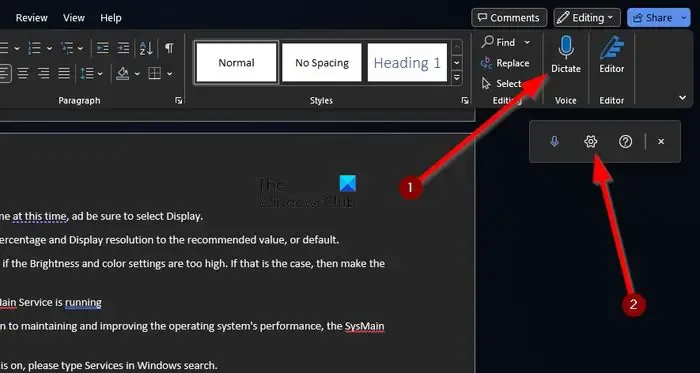
다음 단계는 홈 탭을 클릭하는 것입니다.
여기에서 음성 범주 아래의 받아쓰기 아이콘을 찾아 바로 선택합니다.
마이크 모양의 받아쓰기 아이콘을 클릭하면 그 아래에 작은 메뉴가 나타납니다.
설정 아이콘을 클릭하면 설정 창이 열립니다.
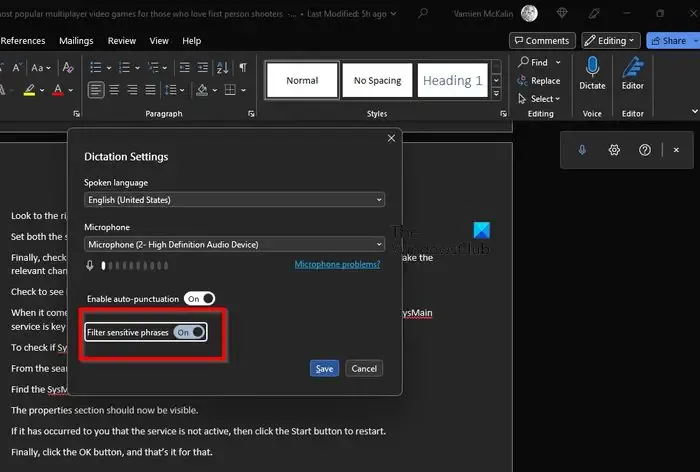
이제 최근에 연 설정 창에서 욕설 필터를 비활성화하거나 활성화할 차례입니다.
필터에 민감한 문구를 찾습니다 .
기본적으로 이 기능은 켜져 있습니다. 토글 버튼을 클릭하여 비활성화하십시오 .
기능을 다시 활성화하려면 다시 클릭하십시오.
Word의 욕설 필터란 무엇입니까?
욕설 필터 또는 언어 필터라고도 하는 욕설 필터는 불쾌감을 주는 단어를 제거하기 위해 텍스트를 수정하도록 설계된 소프트웨어입니다. Microsoft Word에서 목록은 받아쓰기 기능 아래에서 사용할 수 있으며 기본적으로 동일한 기능을 수행합니다. 기본적으로 ‘나쁜’ 단어를 검열합니다.
욕설 필터를 켜거나 꺼야 합니까?
특히 콘텐츠가 공개적으로 사용되는 경우 가장 공격적인 단어를 생략할 수 있으므로 Word에서 욕설 필터 사용을 항상 고려해야 합니다. 올바르게 사용하면 Word의 필터는 사용자가 음성 받아쓰기를 엄청나게 제어할 수 있는 엄청난 유연성을 제공합니다.


답글 남기기